- Overfør data fra et Micro SD-kort til en anden Android
- Sådan overføres billeder fra en telefon til en anden
- Sådan overføres fotos fra gammel LG-telefon til computer
- Sådan overføres fotos fra en gammel Samsung til en anden Samsung
- Overfør kontakter fra Samsung til iPhone
- Overfør data fra LG til Samsung
- Overfør data fra den gamle tablet til den nye
- Overfør filer fra Android til Android
- Overfør iCloud Fotos til Android
- Overfør iPhone-noter til Android
- Overfør iTunes Music til Android
Overfør kontakter bekvemt: Android til Android
 Skrevet af Széki / 22. oktober 2021 09:00
Skrevet af Széki / 22. oktober 2021 09:00 Når du har fået din telefon, betyder det ikke nødvendigvis, at du skal indtaste dine kontakter en efter en, eller endda også ændre din kontaktliste. Du kan overføre din kontaktliste fra din gamle telefon til den nye, især de vigtige. Overførsel af kontakter er lige så let som at overføre andre filer fra Android til Android, især når du har en sammenhængende løsning at følge. Nedenfor er de bedste metoder til, hvordan du overfører kontakter til en ny Android-telefon.


Guide liste
1. Sådan overføres kontakter fra Android til Android med Fonelab HyperTrans
Her er den bedste løsning, der anbefales til en effektiv og effektiv dataoverførsel fra enhver Android-telefon til en anden Android, eller endda med andre enheder. Fonelab HyperTrans er et godt værktøj til overføre data fra telefon til telefon, telefon til computer, omvendt.
Trin til at overføre kontakter fra Android til Android med Fonelab HyperTrans
Overfør data fra iPhone, Android, iOS, computer til hvor som helst uden tab.
- Flyt filer mellem iPhone, iPad, iPod touch og Android.
- Importer filer fra iOS til iOS eller fra Android til Android.
- Flyt filer fra iPhone / iPad / iPod / Android til computer.
- Gem filer fra computer til iPhone / iPad / iPod / Android.
Trin 1Først skal du installere og åbne FoneLab HyperTrans på din computer.


Trin 2Når FoneLab HyperTrans er åben, skal du tilslutte begge Android-telefoner til din computer. Efter tilslutning, tillad begge telefoner at Overfør filer at blive anerkendt af FoneLab HyperTrans. Vælg Android-kilden som importenhed.

Trin 3Klik derefter på kontakter på venstre del af panelet. Efterfølgende skal du gennemse og markere alle kontakter, du har til hensigt at overføre.
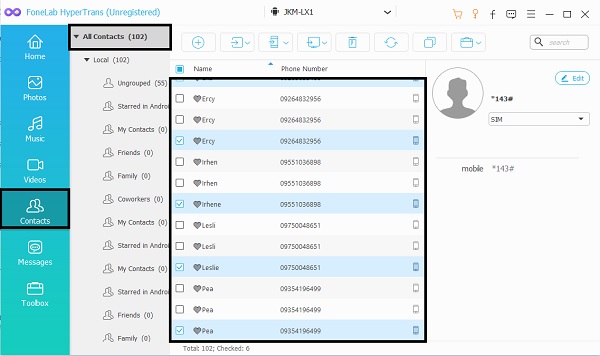
Trin 4Til sidst, når alle kontakter er markeret, skal du klikke på Eksporter telefonikon og destinations Android-enhed. Derefter begynder dine kontakter at overføre.

2. Sådan overføres kontakter fra Android til Android uden USB
Hvis du ikke har en computer, kan du overføre kontakter via din telefon alene. Derudover behøver du ikke downloade nogen applikation for at overføre kontakter fra Android til Android. Her er forskellige metoder, du kan følge på, hvordan du overfører kontakter fra Android til Android uden USB.
Sådan overføres kontakter fra Android til Android med Google-konto
Google giver dig mulighed for at synkronisere alle dine data inklusive kontakter mellem enheder. Med din Google-konto er det nu nemmere at overføre kontakter til nye Android-telefoner eller andre telefoner med en simpel proces.
Trin til at overføre kontakter fra Android til Android med Google-konto
Trin 1For det første skal du åbne Indstillinger og trykke på kontoindstillingen. Tryk på Google og log ind på din Gmail-konto eller vælg din konto.
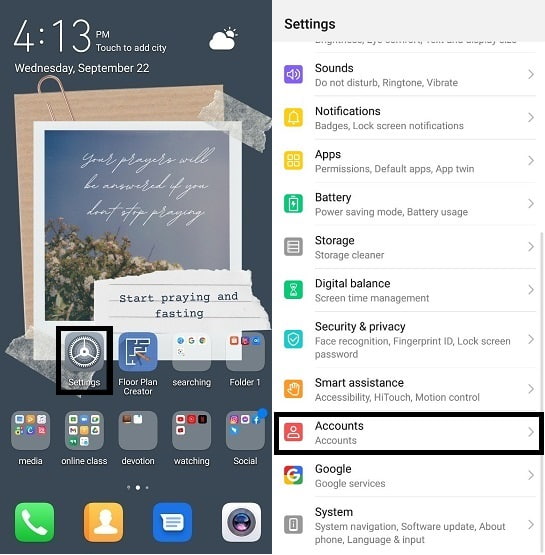
Trin 2Efter det, gennemse og aktiver Synkronisere kontakter. Tryk så på Synkroniser nu for at starte synkroniseringsprocessen.
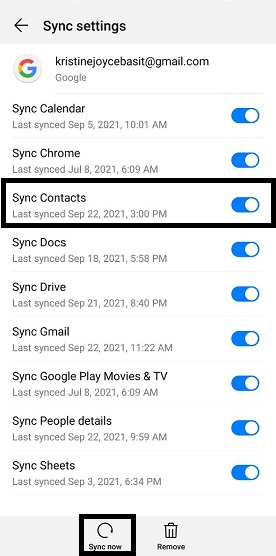
Trin 3I mellemtiden kan du nu flytte til destinationens Android-enhed. I lighed med de foregående trin skal du åbne Indstillinger og tryk på Konto mulighed. Tap Google og log ind på den samme Google-konto, som du brugte fra den forrige Android-telefon.
Trin 4Til sidst, gennemse og aktiver Synkronisere kontakter. Tryk derefter på Synkroniser nu mulighed. Sådan overfører du kontakter til en ny Android-telefon ved hjælp af en Google-konto.
Sådan overføres kontakter fra Android til Android med Bluetooth
Du undrer dig måske over, hvordan du overfører kontakter fra Android til Android ved hjælp af Bluetooth, og om det er muligt. Det er faktisk muligt og nemt at gøre. Bare sørg for, at Bluetooth på begge Android-telefoner er tændt.
Trin til at overføre kontakter fra Android til Android med Bluetooth
Trin 1Åbn først Kontakter-applikationen. Tryk på tre prikker or menu i hjørnet af appen og åbn indstillinger.

Trin 2For det andet, tryk Import / Export for at se alle tilgængelige muligheder for at overføre kontakter. Vælg Del kontakter.
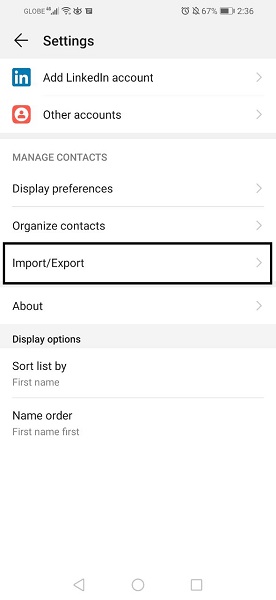
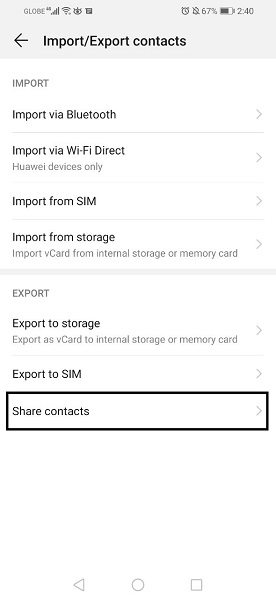
Trin 3Derefter skal du vælge og markere alle kontakter, du har til hensigt at overføre. Du kan også trykke på Marker alt hvis du ønsker at overføre alle kontakter. Tryk på, når du har valgt alle filer, der skal overføres Del tryk derefter på Bluetooth. Sørg for, at både afsender- og modtagerenheder er aktiveret og parret. Derefter begynder overførselsprocessen med det samme.
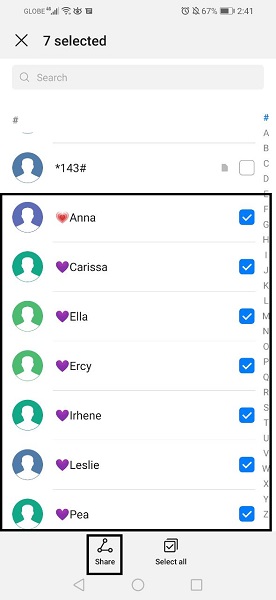
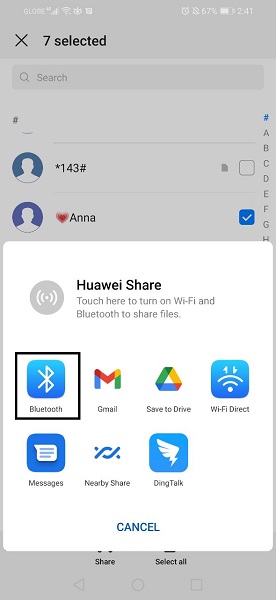
Sådan overføres kontakter fra Android til Android med SIM-kort
En af de klassiske metoder til at overføre kontakter fra Android til Android er gennem et SIM-kort. I første omgang, når du gemmer kontakter, har du mulighed for at gemme dem direkte på dit SIM-kort eller andre steder. Men hvis kontakter, du vil overføre, ikke er gemt på dit SIM-kort, kan du eksportere dem først. Kontakter gemt på SIM-kort kan overføres fra telefon til telefon, uanset hvor du indsætter dit SIM-kort.
Trin til at overføre kontakter fra Android til Android med SIM-kort
Trin 1For det første skal du åbne Kontakter-applikationen. Tryk på de tre prikker eller menuen i hjørnet af appen, og åbn Kontaktindstillinger.

Trin 2For det andet skal du trykke på Importer/Eksporter for at se alle tilgængelige muligheder for at overføre kontakter. Vælg Eksporter til SIM. Derefter vises eksport kontakter fra indstillingen, vælg, hvor den kontakt, du har til hensigt at overføre, er gemt i øjeblikket.
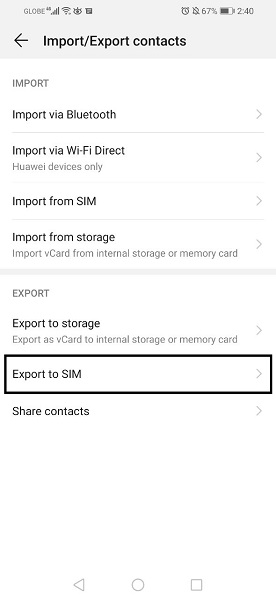
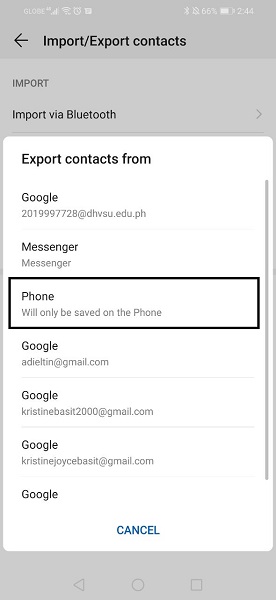
Trin 3For det tredje skal du vælge og markere alle kontakter, du har til hensigt at overføre. Du kan også trykke på Marker alt hvis du ønsker at overføre alle kontakter. Tryk på, når du har valgt alle filer, der skal overføres eksport tryk derefter på Fortsæt.. Derefter flyttes de valgte kontakter til dit SIM-kort.
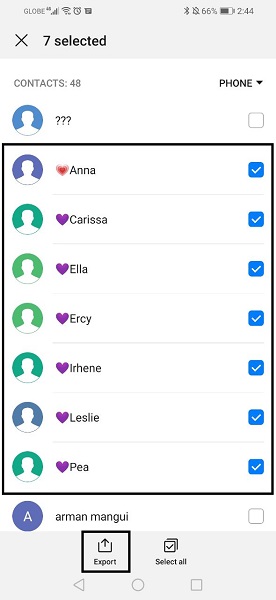
Trin 4Derefter kan du nu skubbe SIM-kortet ud fra den første telefon og indsætte det i den anden telefon. I lighed med de tidligere trin skal du åbne Kontakt os applikation og tryk på Menu for at åbne Kontaktindstillinger.
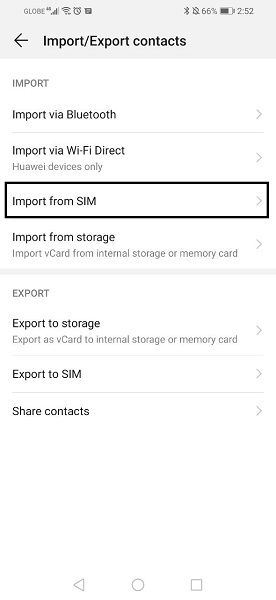
Trin 5Tryk til sidst på Import / Export. Tryk denne gang Importer fra SIM og vælg de kontakter, du valgte tidligere. Efter det tryk Importere og vælg, hvor du vil gemme kontakterne. Du kan nu få adgang til overførte kontakter fra Android til destinationens Android-enhed.
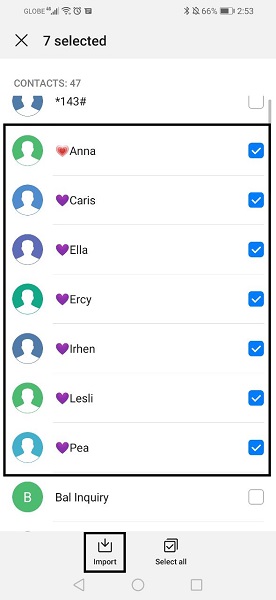
3. Ofte stillede spørgsmål om overførsel af kontakter fra Android til Android
Overfør data fra iPhone, Android, iOS, computer til hvor som helst uden tab.
- Flyt filer mellem iPhone, iPad, iPod touch og Android.
- Importer filer fra iOS til iOS eller fra Android til Android.
- Flyt filer fra iPhone / iPad / iPod / Android til computer.
- Gem filer fra computer til iPhone / iPad / iPod / Android.
Hvordan stopper jeg min telefon i at synkronisere med mine kontakter?
- Åbn først Indstillinger på din Android-enhed.
- For det andet skal du gå til Konti og trykke på Google. Efter det log ind eller vælg hvilken konto du bruger.
- Til sidst skal du deaktivere Synkroniser kontakter. Du kan slå synkronisering fra på kontakter med alle Google-konti på din enhed.
Hvorfor vises mine kontakter på andre telefoner?
Dine kontakter vises på andre telefoner, når den samme Google-konto er logget ind på begge telefoner, og Synkroniser kontakter er aktiveret.
For at opsummere, er det ikke kompliceret at overføre kontakter fra Android til Android. Du behøver bestemt ikke være særlig god til teknologi for at gøre det, du skal bare bruge de rigtige løsninger og værktøjer. Spar din tid og kræfter fra stress, ovenfor er lette og ligetil trin til, hvordan du overfører kontakter fra Android til Android.
Overfør data fra iPhone, Android, iOS, computer til hvor som helst uden tab.
- Flyt filer mellem iPhone, iPad, iPod touch og Android.
- Importer filer fra iOS til iOS eller fra Android til Android.
- Flyt filer fra iPhone / iPad / iPod / Android til computer.
- Gem filer fra computer til iPhone / iPad / iPod / Android.
